用Excel查找部门最新回款数据的方法
作者:ITFANS来源:部落窝教育发布时间:2023-05-04 15:08:04点击:782
编按:
如何按部门查找最新回款数据?今天介绍用Vlookup查找最新回款数据的两种方法。
在日常工作中,我们还会遇到不一样的查询,比如按部门查找最新回款数据。如果只会VLOOKUP函数,那么如何来实现这样的需求呢?
下图是不同业务部门的回款记录,现要根据不同的部门,查找最新的回款数据。
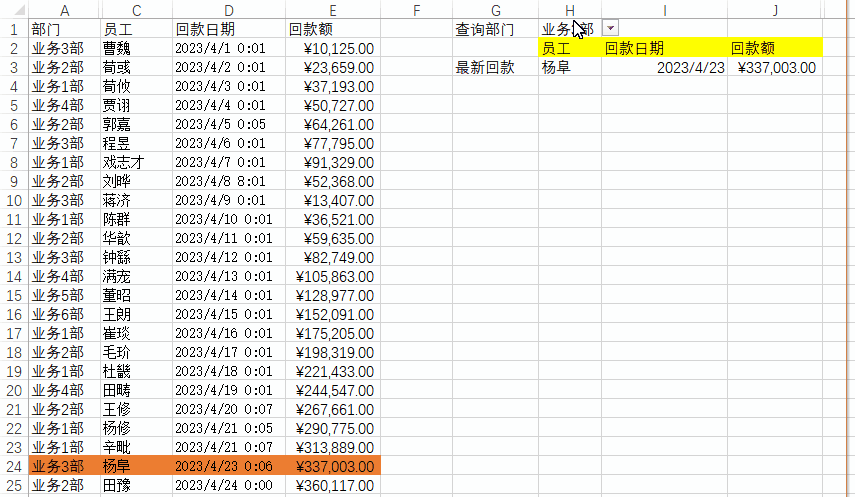
需求分析:
这实际是多条件精确查找数据,就是按照业务部门和该部门的最新回款时间两个条件去查找回款员数据。
首先需要根据部门查到其最新回款时间;然后用连接符&将部门与最新回款时间连接起来组成一个条件;最后用VLOOKUP函数查找。
方法一:借助辅助列查找最新回款数据
1. 提取部门最新回款数据
在I1单元格输入公式“=MAXIFS(D:D,A:A,$H$1)”,使用MAXIFS函数查找D列中最新的日期(即数值最大的日期)。
这里注意I1单元格的格式需要和D列保持一致,可以用格式刷来统一格式。

在A列后插入新列,在B2输入公式“=A2&D2”并下拉,组合后变为唯一值作为VLOOKUP的查询区域。
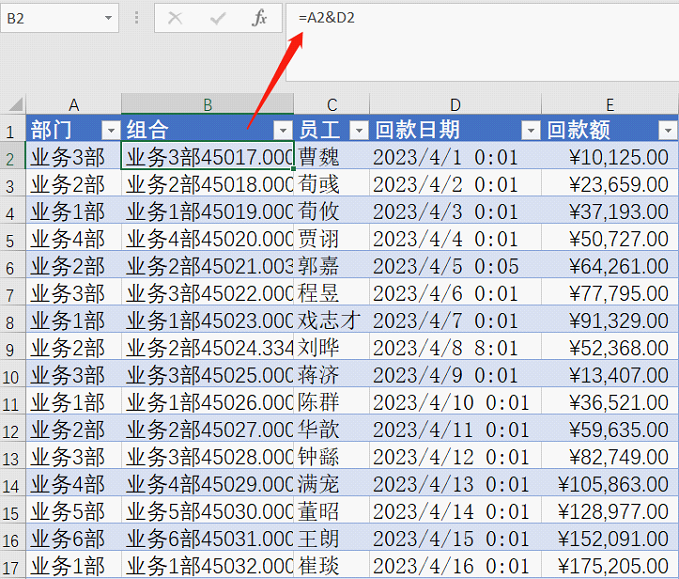
3. 设置查找函数
在H3单元格输入公式=VLOOKUP($H1&$I1,$B$2:$E$25,COLUMN(B1),0),向右填充公式。
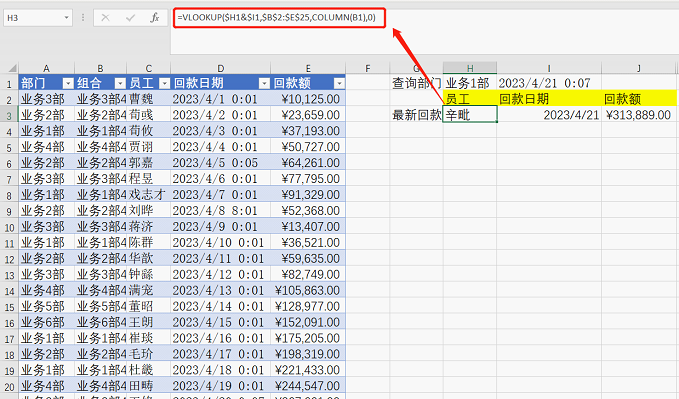
4. 设置条件格式
为方便查看和核验数据,选中A2:E25区域,点击“开始→条件格式→新建格式规则”,在打开的窗口选择“使用公式确定要设置格式的单元格”,输入公式“=$D2=$I$1”,然后设置一个填充色。
这样后续在H1选择不同的部门,在A~E列会高亮显示最新数据,最后可以将B列隐藏。
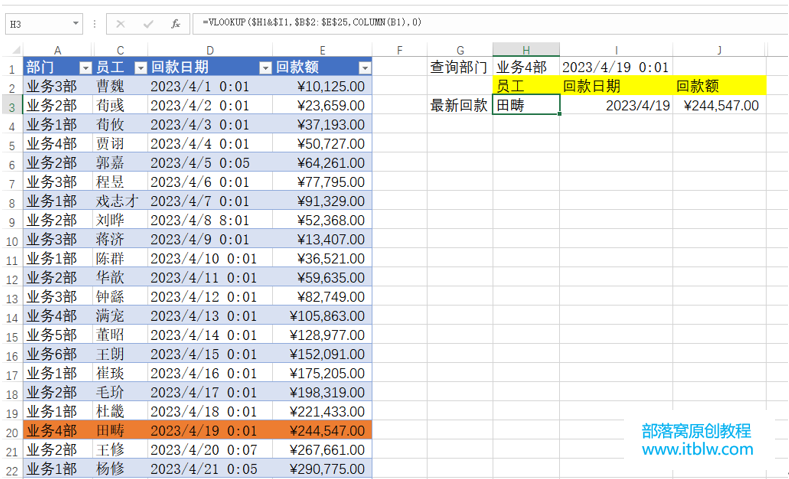
相比方法一,取消第二步,直接在H3中输入公式并向右填充即可。
=VLOOKUP($H$1&$I$1,IF({1,0},$A$2:$A$25&$D$2:$D$25,C$2:C$25),2,0)

本文配套的练习课件请加入QQ群:902294808下载。
做Excel高手,快速提升工作效率,部落窝教育《一周Excel直通车》视频和《Excel极速贯通班》直播课全心为你!
扫下方二维码关注公众号,可随时随地学习Excel:
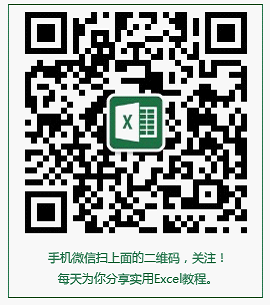
相关推荐:
版权申明:
本文作者ITFANS;同时部落窝教育享有专有使用权。若需转载请联系部落窝教育。
